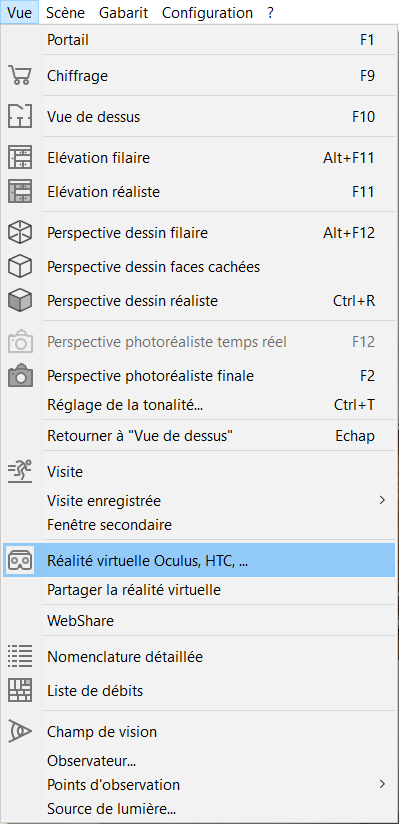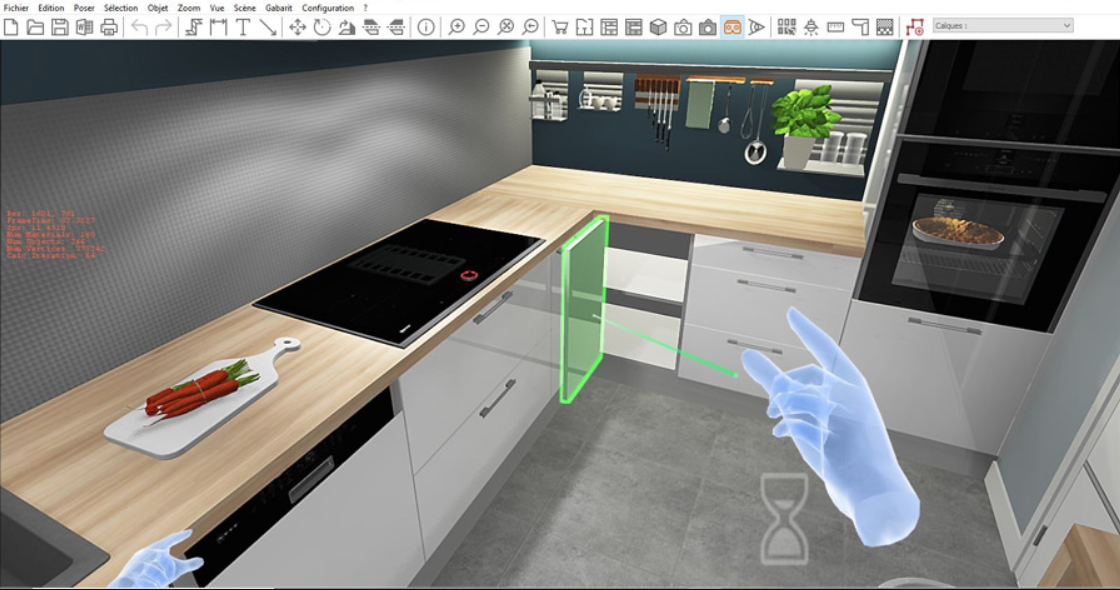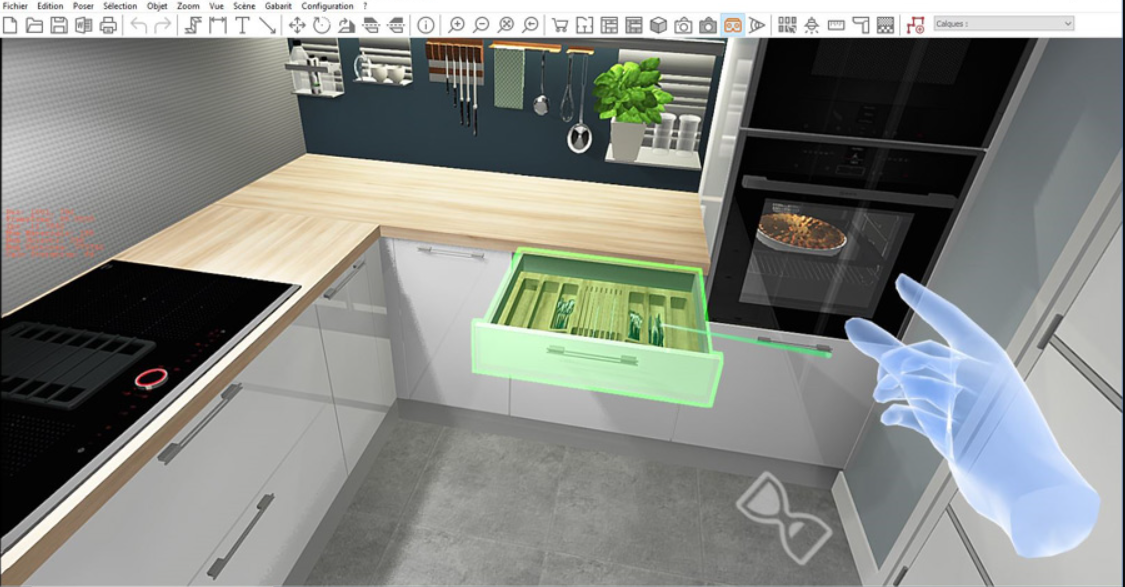« La vue réalité virtuelle » : différence entre les versions
Aucun résumé des modifications |
Aucun résumé des modifications |
||
| Ligne 20 : | Ligne 20 : | ||
<div align="center"> | <div align="center"> | ||
<p class="cadreimg"> | <p class="cadreimg"> | ||
[[Fichier: | [[Fichier:RealitéVirtuelle_FR.png|link=]] | ||
</p></div> | </p></div> | ||
| Ligne 29 : | Ligne 29 : | ||
<div align="center"> | <div align="center"> | ||
<p class="cadreimg"> | <p class="cadreimg"> | ||
[[Fichier: | [[Fichier:RealitéVirtuelle2_FR.png|link=]] | ||
</p></div> | </p></div> | ||
<div align="center"> | <div align="center"> | ||
<p class="cadreimg"> | <p class="cadreimg"> | ||
[[Fichier: | [[Fichier:RealitéVirtuelle3_FR.png|link=]] | ||
</p></div> | </p></div> | ||
Version du 4 novembre 2022 à 16:35
|
InSitu VR, couplé à un casque Oculus Rift® ou HTC Vive®, permet à votre client de visualiser son projet en réalité virtuelle. L'utilisateur se déplace à 360° dans l'espace, peut avancer, reculer ou se tourner, s'accroupir ou bien lever la tête. Ses mouvements sont automatiquement détectés par le casque.
Fonctionnement Une fois le casque connecté et paramétré, lancez la vue dédiée en cliquant sur Vue > Réalité virtuelle ou via l'icone
La vue 3D bascule alors dans le casque, laissant l'utilisateur libre de se promener virtuellement dans le projet d'aménagement. La réalité virtuelle est interactive, il est possible d’ouvrir les portes et les tiroirs quand on se promène dans le projet (non disponible pour l’ensemble des catalogues - en cours de déploiement).
|